Eusing Free MP3 Cutter は、MP3 / WMA / WAV ファイルのカットができるツールです。
使いやすいのが特徴で、数回のクリックでオーディオファイルの選択した部分を保存する事ができます。
Eusing Free MP3 Cutterにはプレーヤーが組み込まれているので、曲を聴いているときに開始時刻と終了時刻を設定することができます。
また、スライダーバーを使用して、カットしたい箇所を決めることもできます。
Eusing Free MP3 Cutter では、通常のカット以外に、一箇所だけCMカットのようなセグメントのカットを行う事も可能です。
また、2つのオーディオファイルを結合またはMixすることもできます。
Eusing Free MP3 Cutter は、MP3ファイルの一部分だけ取り出したい場合に特に役に立つソフトウェアです。
- <機能>
- : MP3 / WMA / WAV のカット(必要な部分を切り取り)。
- : 不必要な部分のカット(セグメントカット)。
- : 2つのオーディオファイルを結合またはMix。
<使い方>
1. セットアップ
ダウンロードした「Eusing Free MP3 Cutter」のセットアップファイルを管理者として実行します。

2. セットアップ
ようこそ画面が出るので「Next」をクリックします。
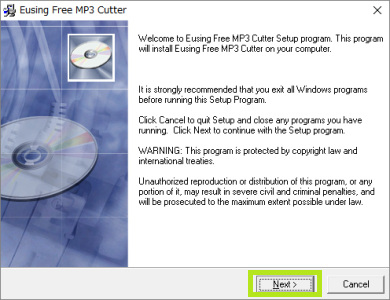
3. セットアップ
インストール先のディレクトリを確認して、「Next」をクリックします。
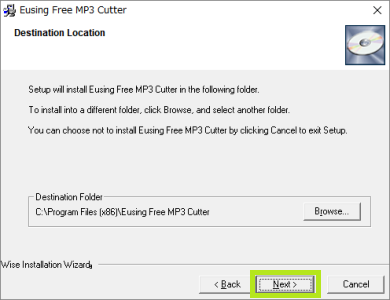
4. インストール
「Next」をクリックするとインストールが開始されます。
「Finish」でインストールは完了です。

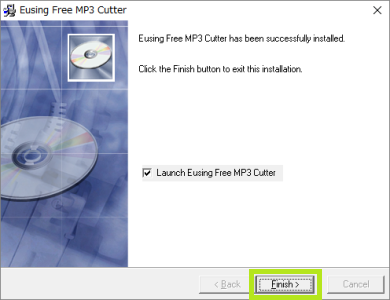
5. 起動
Eusing Free MP3 Cutter が起動しました。
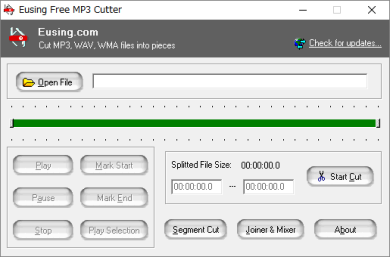
6. ファイルの入力
MP3ファイルの入力は「Open File」から行うことができます。
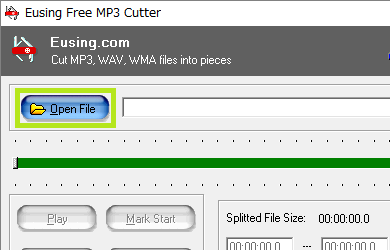
7. カットの設定
ファイルを再生しながらカットするポイントを決めていく場合、まず「Play」をクリックしファイルを再生します。
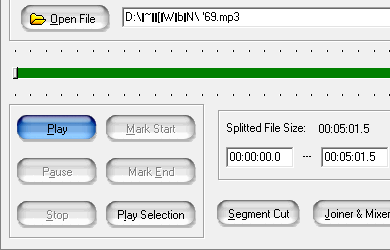
8. カットの設定
カットする開始点を決める場合、「Mark Start」をクリックします。
カットする終了点を決める場合、「Mark End」をクリックします。
「Pause」で停止しながらやったほうがやりやすいと思います。
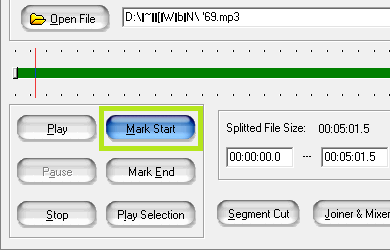
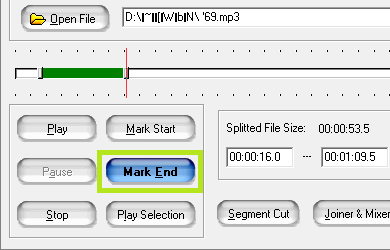
9. カットの設定
また、スライダーバーを直接マウスで操作して、開始点と終了点を決めることもできます。
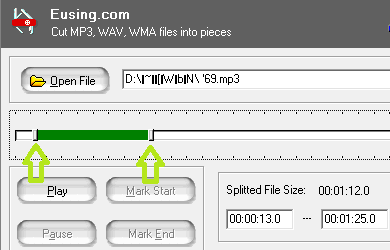
10. カットの設定
また、時間を手動で入力して、カットの開始点と終了点を決めることもできます。
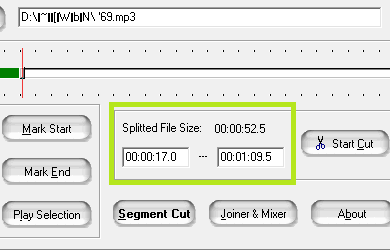
11. カット
カットしてファイルを保存する場合、右の「Start Cut」をクリックします。
これでカットは完了です。
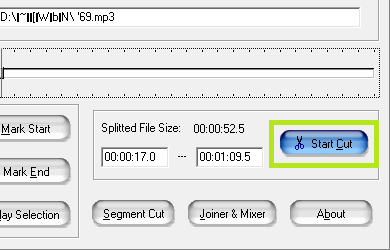
12. セグメントカット
CMカットのようにMP3の途中をカットして取り除く場合、下の「Segment Cut」から行うことができます。
こちらはカットの開始点と終了点の時間を手動で入力して下さい。

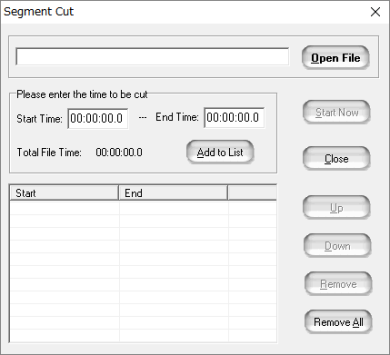
13. 結合または合成(Mix)
二つのMP3ファイルをひとつに結合または合成(Mix)する場合、右下の「Joiner & Mixer」から行うことができます。
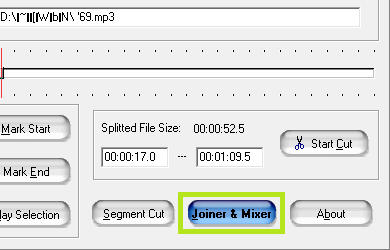
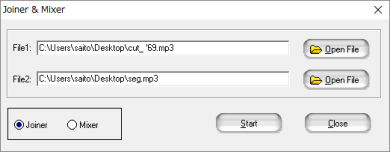
|